一般情况下,win11系统的桌面图标是调整好大小的。不过有些时间可能会因为误操作等情况导致win11桌面图标比例不对,看着比较影响美观。那么win11桌面图标怎么调大小呢?下面小编就教下大家调整win11桌面图标大小的方法。
方法一:
鼠标在电脑桌面空白处单击右键,然后在弹出的对话框最上面有个“查看”,点击“查看”出来的最上面有“大图标”“中等图标”“小图标”,根据自己的需要选择图标大小即可。
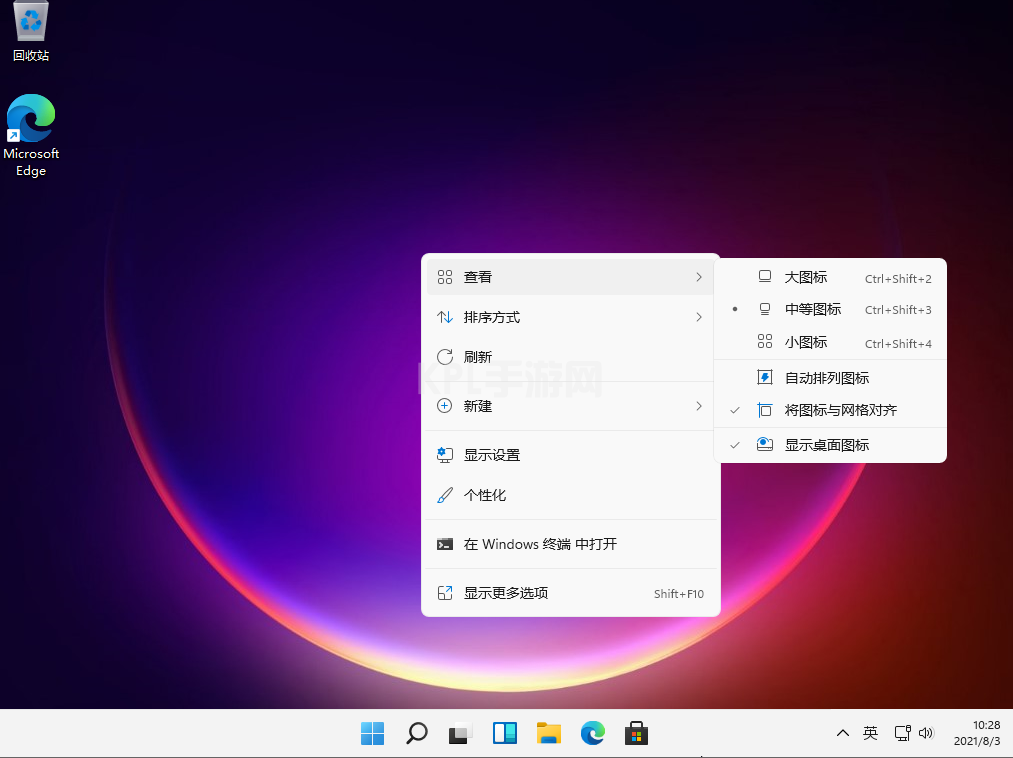
方法二:
按住Ctrl健,然后滑动鼠标的中键滚轮,往前滑是变大,往后滑是变小。这里注意最好把“自动排列图标”选上,不然改变桌面图标大小的时候桌面图标的排列会变乱。
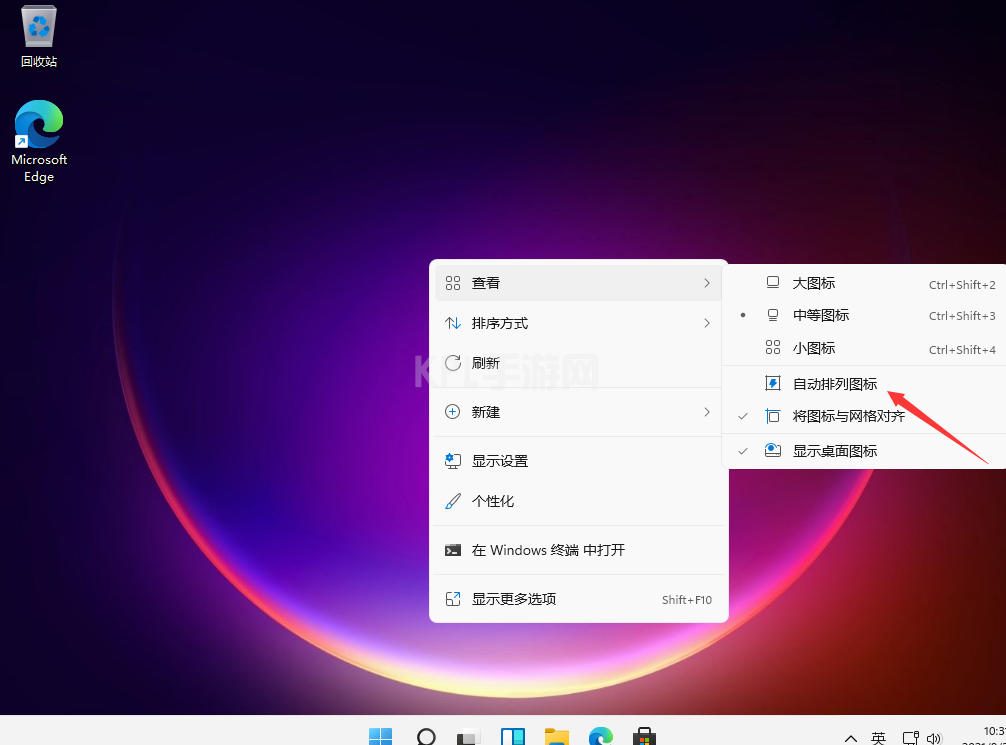
以上便是两种调整win11桌面图标大小的方法,有需要的小伙伴可以参照教程进行操作。
Windows 系统安装教程
一键升级win11系统教程
win11系统U盘安装教程
win10安装教程
win8系统安装步骤





























